Excel:如何使用具有 4 个条件的 if 函数
您可以使用以下公式在 Excel 中创建具有 4 个条件的 IF 函数:
方法一:嵌套IF函数
=IF( C2 <15,"Bad",IF( C2 <20,"OK",IF( C2 <25,"Good",IF( C2 <30,"Great","Awesome"))))
方法二:IF函数加AND逻辑
=IF(AND( A2 ="Mavs", B2 ="Guard", C2 >20, D2 >4), "Yes", "No")
方法三:IF函数加OR逻辑
=IF(OR( A2 ="Mavs", B2 ="Guard", C2 >20, D2 >4), "Yes", "No")
以下示例展示了如何在 Excel 中使用以下数据集实际使用每个公式:
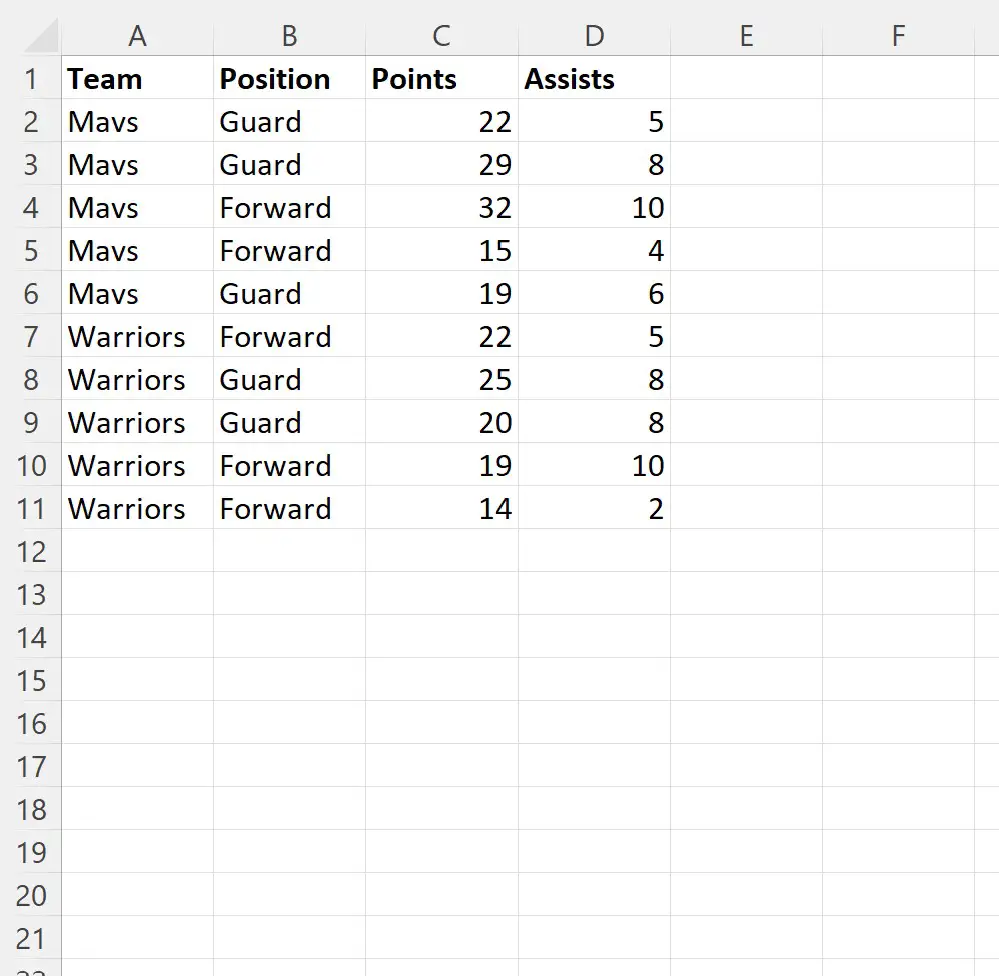
示例 1:嵌套 IF 函数
我们可以在单元格E2中键入以下公式,以根据“点数”列中每个玩家的值返回特定值:
=IF( C2 <15,"Bad",IF( C2 <20,"OK",IF( C2 <25,"Good",IF( C2 <30,"Great","Awesome"))))
然后我们可以将此公式拖动并填充到 E 列中的每个剩余单元格中:
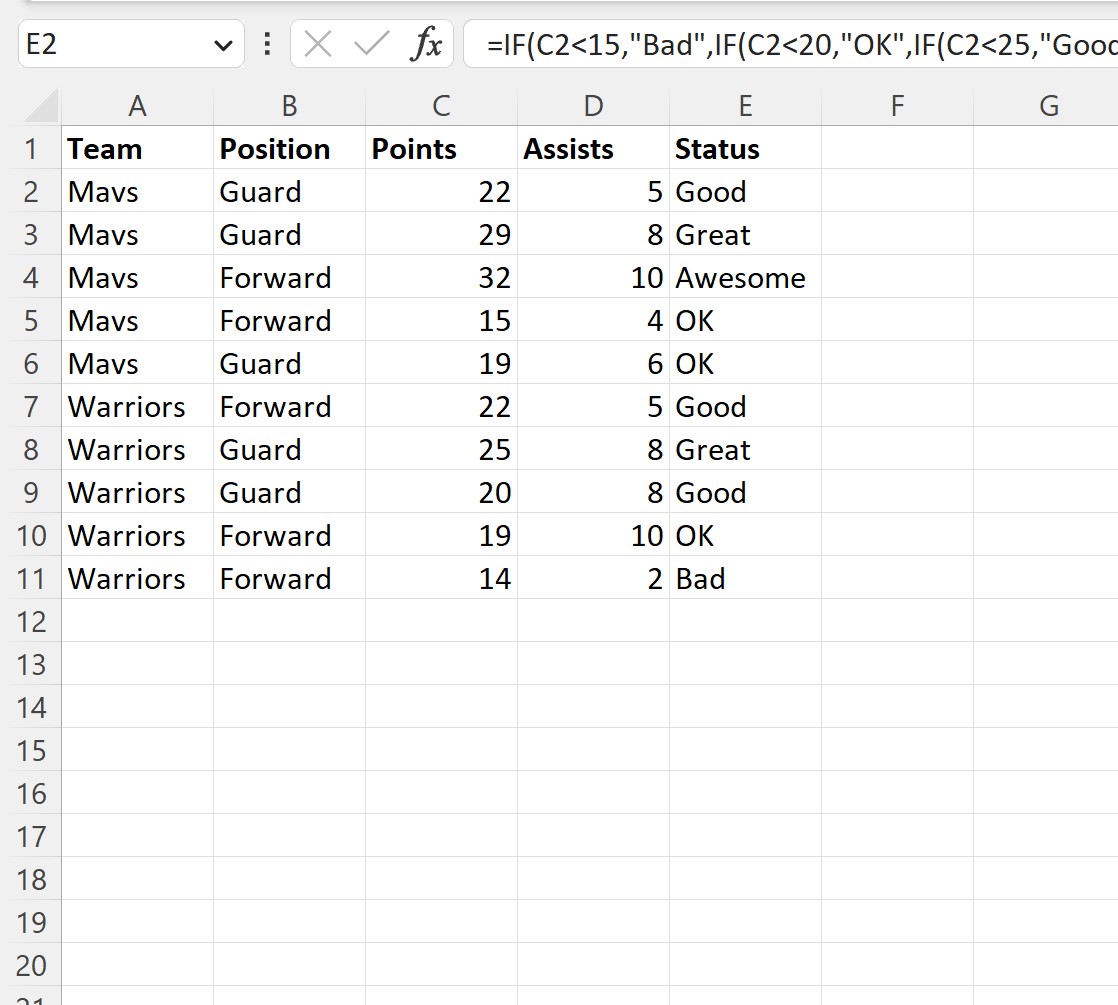
这个公式的作用如下:
- 如果 Points 列中的值小于 15,则返回Bad 。
- 否则,如果 Points 列中的值小于 20,则返回OK 。
- 否则,如果 Points 列中的值小于 25,则返回Good 。
- 否则,如果 Points 列中的值小于 30,则返回Great 。
- 否则,返回Awesome 。
示例 2:具有 AND 逻辑的 IF 函数
我们可以在单元格E2中键入以下公式,如果特定玩家满足四个条件,则返回“是”;如果至少不满足其中一个条件,则返回“否”:
=IF(AND( A2 ="Mavs", B2 ="Guard", C2 >20, D2 >4), "Yes", "No")
然后我们可以将此公式拖动并填充到 E 列中的每个剩余单元格中:
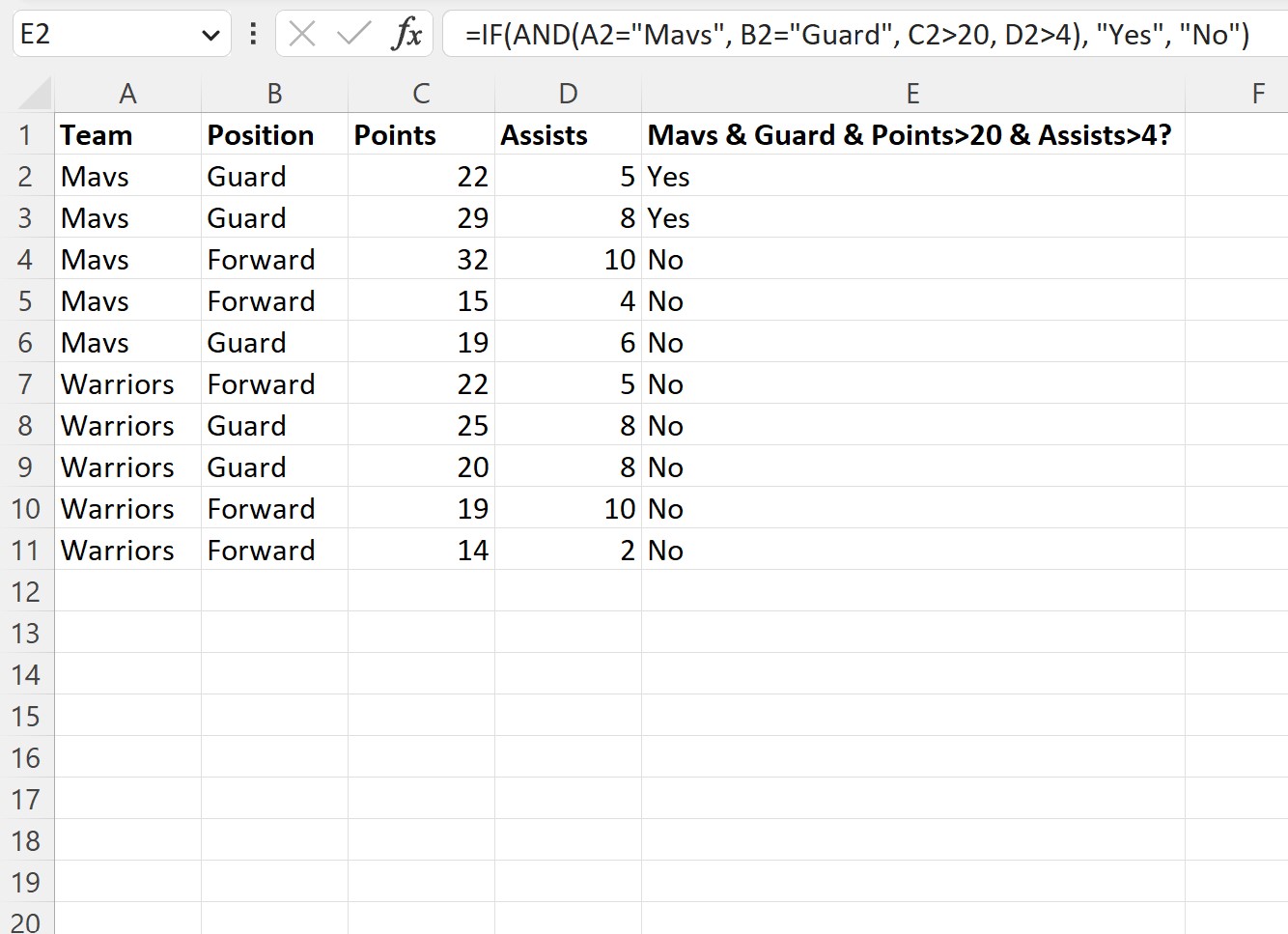
这个公式的作用如下:
- 如果 Team 列中的值为“Mavs”且 Position 列中的值为“Guard”且 Points 列中的值大于 20 并且 Assists 列中的值大于 4,则返回Yes 。
- 否则,如果至少一个条件不满足,则返回No。
示例 3:带有 OR 逻辑的 IF 函数
我们可以在单元格E2中键入以下公式,如果特定玩家满足四个条件中的任何一个,则返回“是”;如果不满足任何条件,则返回“否”:
=IF(OR( A2 ="Mavs", B2 ="Guard", C2 >20, D2 >4), "Yes", "No")
然后我们可以将此公式拖动并填充到 E 列中的每个剩余单元格中:
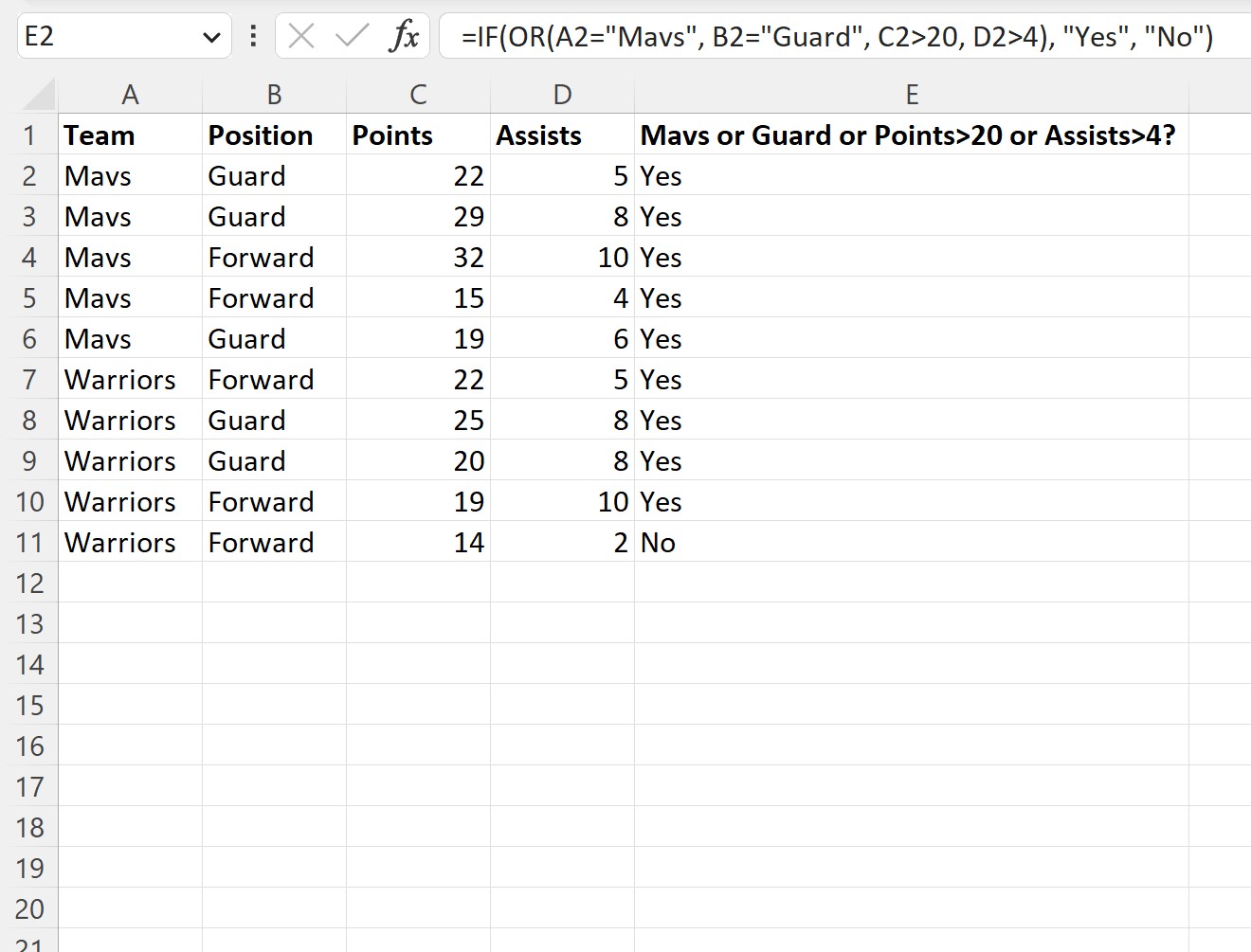
这个公式的作用如下:
- 如果 Team 列中的值为“Mavs”或 Position 列中的值为“Guard”或 Points 列中的值大于 20 或 Assists 列中的值大于 4,则返回Yes 。
- 否则,如果不满足任何条件,则返回No。
其他资源
以下教程说明如何在 Excel 中执行其他常见任务:
Excel:如何将 COUNTIF 与多个范围一起使用
Excel:“如果不为空”的简单公式
Excel:如何使用 RANK IF 公式